Windows 10에서 Windows 10 업데이트 오류 0x800703f1을 수정하는 방법은 무엇입니까?
게시 됨: 2018-06-07이 문제를 빨리 해결하세요
Auslogics 전문가 팀에서 개발한 안전한 무료 도구를 사용하십시오.
- 사용하기 쉬운. 설치가 필요 없이 다운로드하고 실행하기만 하면 됩니다.
- 안전한. 당사 소프트웨어는 CNET에 포함되어 있으며 Silver Microsoft 파트너입니다.
- 무료. 우리는 완전히 무료 도구를 의미합니다.
Auslogics에 대한 자세한 내용을 참조하십시오. EULA 및 개인 정보 보호 정책을 검토하십시오.
'실패는 진행 중인 성공'
알버트 아인슈타인
Windows 10은 Microsoft가 지금까지 개발한 운영 체제 중 가장 세련되고 조정된 운영 체제이지만 일부 구성 요소는 여전히 많이 부족합니다. 예를 들어 Windows 업데이트 기능은 모든 계정에서 오류가 발생하기 쉬우므로 Win 10 사용자가 계속해서 기술 및 지원 포럼에 날카로운 불만과 비판을 쏟아붓게 만듭니다.
지금은 Windows 10 업데이트 오류 0x800703f1을 제거하는 방법에 집중하겠습니다. 이 지속적인 문제가 당신이 여기에 있는 이유입니다. 귀하를 돕기 위해 Windows 업데이트가 오류 코드 800703f1과 함께 실패할 때 수행할 작업에 대해 입증된 전체 목록을 수집했습니다.
업데이트를 설치할 때 오류 코드 0x800703f1을 수정하는 6가지 주요 방법은 다음과 같습니다.
1. Windows 업데이트 문제 해결사 사용
다행히 Microsoft 엔지니어는 Win 10 업데이트 문제가 때때로 발생한다는 사실을 알고 있습니다. 그래서 Windows 업데이트 문제 해결사를 설계했습니다. 이 기본 제공 도구는 Windows 업데이트가 오류 코드 800703f1과 함께 실패할 경우 매우 유용할 것입니다.
이 솔루션을 실행하려면 아래 지침을 따르세요.
- 키보드에서 Windows 로고 키 + I 문자 키 단축키를 눌러 설정 앱을 엽니다.
- 업데이트 및 보안 섹션으로 이동합니다.
- 왼쪽 창으로 이동하여 문제 해결을 선택합니다.
- 오른쪽 창으로 이동하여 Windows 업데이트를 선택합니다.
- 문제 해결사 실행 버튼을 찾아 클릭합니다. 마법사가 문제 해결 프로세스를 안내합니다.
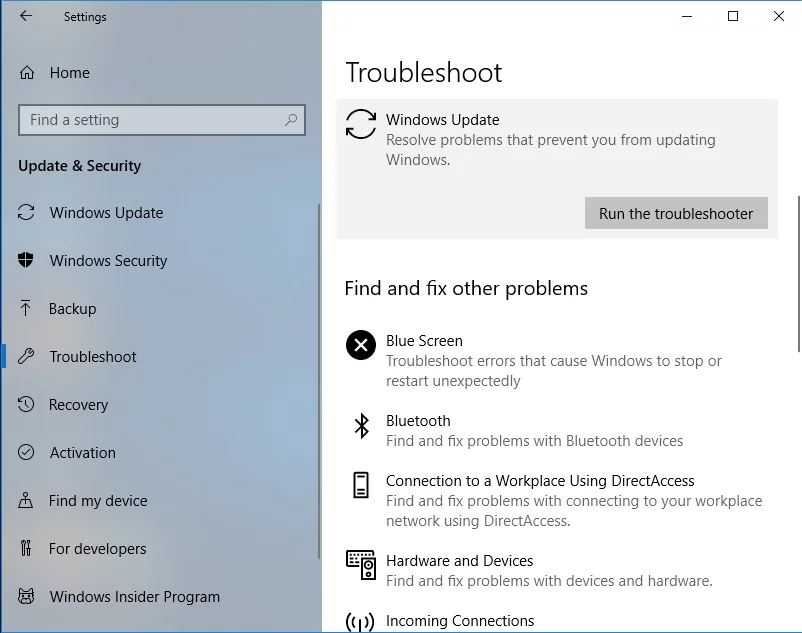
계속 진행하려면 PC를 다시 시작하고 문제가 해결되었는지 확인하십시오.
2. 바이러스 백신 소프트웨어 비활성화
Windows Defender를 사용하든 타사 보안 솔루션을 사용하든 바이러스 백신 프로그램이 0x800703f1 오류 뒤에 있을 수 있습니다. 이러한 경우인지 확인하려면 바이러스 백신 제품을 일시적으로 비활성화하고 문제가 지속되는지 확인해야 합니다.
타사 제품을 사용하는 경우 설명서를 확인하고 소프트웨어를 비활성화하십시오. 이 방법이 효과가 있으면 공급업체에 연락하여 문제를 보고해야 합니다.
PC의 안전을 Windows Defender에 맡긴 경우 Windows 10에서 이 기능을 끄는 방법은 다음과 같습니다.
- Windows 로고 + I 키보드 단축키를 사용하여 설정 앱을 엽니다.
- 업데이트 및 보안 섹션으로 이동합니다.
- 왼쪽 창으로 이동하여 Windows 보안을 선택합니다.
- 그런 다음 오른쪽 창으로 이동하여 Windows Defender 보안 센터 열기를 선택합니다.
- 바이러스 및 위협 방지를 클릭합니다. 그런 다음 바이러스 및 위협 방지 설정을 엽니다.
- 실시간 보호를 끕니다.
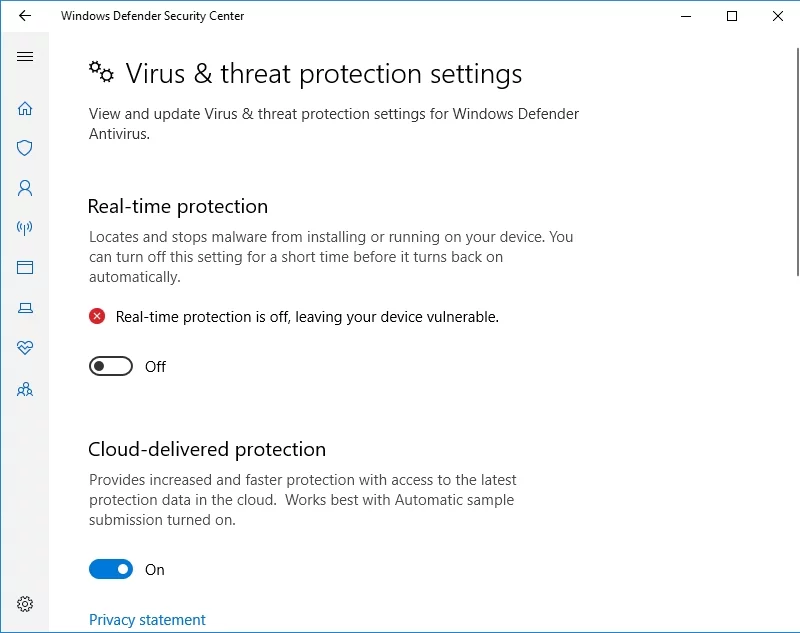
Windows Defender를 비활성화한 후 업데이트를 시도하십시오. 800703f1 오류가 계속 발생하면 다음 수정을 진행하십시오. 그러나 문제가 해결되면 Windows Update를 통해 OS를 업데이트하십시오.
Windows Defender가 유일한 보안 도구인 경우 주의하십시오. Defender가 꺼져 있는 동안 PC가 취약하므로 의심스러운 웹 사이트를 피하는 것이 좋습니다.
또한 추가 보호 계층을 추가하고 강력한 맬웨어 방지 도구를 설치하는 것이 좋습니다. Auslogics Anti-Malware를 사용하여 악의적인 개체를 차단하는 것이 좋습니다. 이 도구는 데이터베이스를 정기적으로 업데이트하므로 맬웨어 세계의 최신 위협도 제거할 수 있습니다. 또한 이 도구는 충돌이나 대립 없이 주요 바이러스 백신 도구와 함께 작동하도록 설계되었습니다.
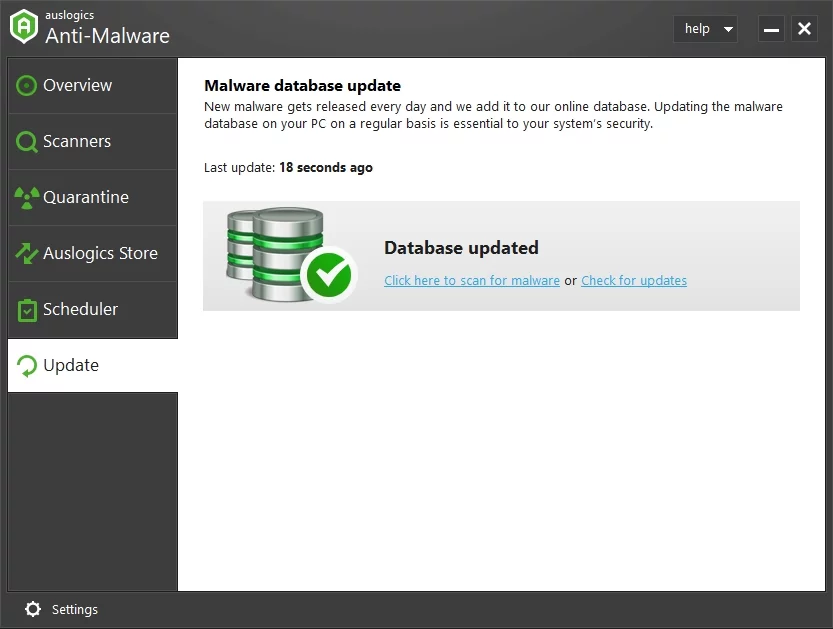
3. 드라이버 문제 수정
문제가 있는 드라이버는 Windows 10에서 업데이트 문제의 일반적인 원인입니다. 따라서 Windows 10 업데이트 오류 0x800703f1을 제거하는 방법을 여전히 찾고 있다면 가장 좋은 조치는 드라이버를 확인하는 것입니다. 당연히 가장 쉬운 방법은 작업을 완료하기 위해 특별한 도구를 사용하는 것입니다. 예를 들어 Auslogics Driver Updater를 사용할 수 있습니다. 이 솔루션은 단 한 번의 클릭으로 모든 드라이버를 스캔하고 운영 체제와 호환되는 최신 제조업체 권장 버전으로 업데이트합니다. 결과적으로 빠르고 안정적인 컴퓨터를 즐길 수 있습니다.
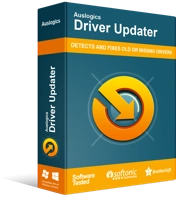
Driver Updater로 PC 문제 해결
불안정한 PC 성능은 종종 오래되거나 손상된 드라이버로 인해 발생합니다. Auslogics Driver Updater는 드라이버 문제를 진단하고 이전 드라이버를 한 번에 또는 한 번에 하나씩 업데이트하여 PC를 보다 원활하게 실행할 수 있도록 합니다.

그럼에도 불구하고 드라이버 문제는 스스로 해결할 수 있습니다. 특히 이 옵션에는 더 많은 시간과 노력이 필요합니다. 그러나 문제가 있는 드라이버를 정상 상태로 되돌리는 방법을 결정하는 것은 사용자의 몫입니다. 그래서 우리는 당신을 위해 필요한 지침을 준비했습니다.
우선 장치 관리자를 통해 드라이버를 업데이트하면 문제의 상황에서 성공적인 것으로 판명될 수 있습니다.
다음은 수행해야 할 작업입니다.
- 작업 표시줄에서 시작 아이콘(Windows 로고 아이콘)을 찾아 마우스 오른쪽 버튼으로 클릭합니다.
- 장치 관리자를 찾아 클릭하십시오.
- 업데이트할 드라이버가 있는 장치를 선택하십시오.
- 장치를 마우스 오른쪽 버튼으로 클릭하고 드라이버 소프트웨어 업데이트를 선택합니다.
- 새 드라이버를 온라인으로 검색하도록 장치 관리자를 구성합니다.
드라이버 업데이트가 필요한 모든 하드웨어에 대해 위의 절차를 수행해야 합니다. 안타깝게도 장치 관리자가 필요한 버전을 찾지 못할 수 있으므로 드라이버를 수동으로 업데이트할 준비를 하십시오. 이 방법은 시간이 많이 걸리므로 최대한 정확하게 수행해야 합니다. 잘못된 드라이버를 설치하고 운영 체제를 손상시킬 수 있습니다.
드라이버를 수동으로 업데이트하려면 장치의 정확한 모델과 하드웨어가 제대로 작동하는 데 필요한 특정 드라이버가 무엇인지 확인하십시오. 장치 제조업체의 공식 웹 사이트에서 검색을 시작하는 것이 좋습니다. 정확히는 지원 섹션에서 필요한 소프트웨어를 검색해야 합니다. 새 드라이버를 설치한 후 PC를 재부팅하고 오류 0x800703f1을 확인합니다.
0x800703f1 문제가 지속되는 경우 현재 드라이버를 롤백해야 할 수 있습니다. 해당 드라이버가 시스템과 호환되지 않을 수 있습니다. Windows 10에서 그렇게 하려면 다음 가이드를 사용하십시오.
- 작업 표시줄에서 Windows 로고 아이콘을 마우스 오른쪽 버튼으로 클릭합니다.
- 사용 가능한 옵션 목록에서 장치 관리자를 선택합니다.
- 문제가 있는 장치를 찾아 마우스 오른쪽 버튼으로 클릭합니다.
- 드롭다운 메뉴에서 속성을 선택합니다.
- 드라이버 탭으로 이동하여 드라이버 롤백을 클릭합니다.
드라이버를 복원한 후 PC를 다시 시작하고 Windows 업데이트 센터를 확인하십시오. 업데이트가 계속 중단되면 다음 해결 방법으로 이동해야 합니다.
4. SFC 스캔 실행
시스템 파일이 없거나 손상되어 Windows 업데이트가 오류 코드 0x800703f1과 함께 실패할 수 있습니다. 이 경우 시스템 파일 검사기를 실행하는 것이 좋습니다. 이 도구는 운영 체제의 일부로 제공되며 시스템 파일 문제를 안전하고 효과적인 방법으로 해결하도록 설계되었습니다.
Windows 10에서 SFC 스캔을 실행하려면 다음 단계를 따르십시오.
- 키보드에서 Windows 로고 키 + X 단축키를 누릅니다.
- 옵션 목록에서 명령 프롬프트(관리자)(또는 명령 프롬프트를 사용할 수 없는 경우 PowerShell(관리자))를 선택합니다.
- 명령 프롬프트 창에 sfc /scannow를 입력하고 Enter 키를 누릅니다.
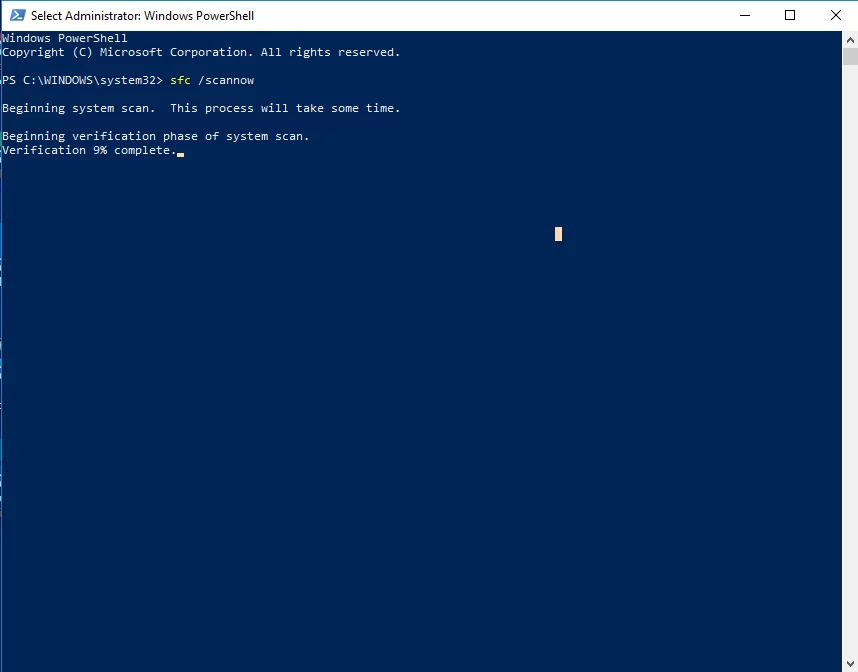
스캔이 완료될 때까지 기다리십시오. 시간이 걸릴 수 있으므로 인내심을 가지십시오. 어떤 경우에도 프로세스를 중단해서는 안됩니다!
검사가 완료되면 명령 프롬프트를 종료하고 컴퓨터를 다시 시작한 다음 Windows 업데이트를 확인하십시오. 아직 성공하지 못하셨나요? 어쨌든 절망할 필요는 없습니다. 아래로 계속 작업하십시오. 다음 수정 사항이 귀하의 승리일 수 있습니다.
5. DISM 실행
시스템 파일 검사기를 실행해도 소용이 없다면 DISM(배포 이미지 서비스 및 관리) 도구를 사용하도록 할 때입니다. 이 지침 세트는 다음과 같습니다.
- 명령 프롬프트를 관리자로 엽니다(이전 수정 사항의 지침 사용).
- DISM.exe /Online /Cleanup-image /Restorehealth를 입력하고 Enter를 클릭하십시오.
- 위의 명령이 작동하지 않으면 설치 미디어를 삽입하고 DISM.exe /Online /Cleanup-Image /RestoreHealth /Source:C:\RepairSource\Windows /LimitAccess 명령을 실행합니다. C:\RepairSource\Windows를 미디어 위치로 바꿔야 합니다. Enter 키를 누릅니다.
DISM 검사가 완료될 때까지 기다렸다가 OS를 업데이트해 보십시오. 지금까지 운이 없습니까? 그렇다면 핵 옵션에 의지할 수 있습니다.
6. Windows 10 새로 설치
이 옵션은 매우 과감하기 때문에 Windows 10을 새로 설치하는 것이 마지막 수정 사항입니다. 무엇보다도 중요한 파일을 백업하여 영구적인 데이터 손실을 방지하십시오. 사용 가능한 타사 앱용 설치 프로그램이 있는지 확인하십시오. Microsoft가 아닌 모든 소프트웨어를 잃게 됩니다.
Windows 10을 새로 시작하려면 다음을 수행하십시오.
- Windows 로고 키와 I 키를 동시에 클릭하여 설정 앱을 엽니다.
- 업데이트 및 보안을 입력하고 이 PC 초기화를 선택합니다.
- 시작하기를 클릭하고 모두 제거를 선택합니다.
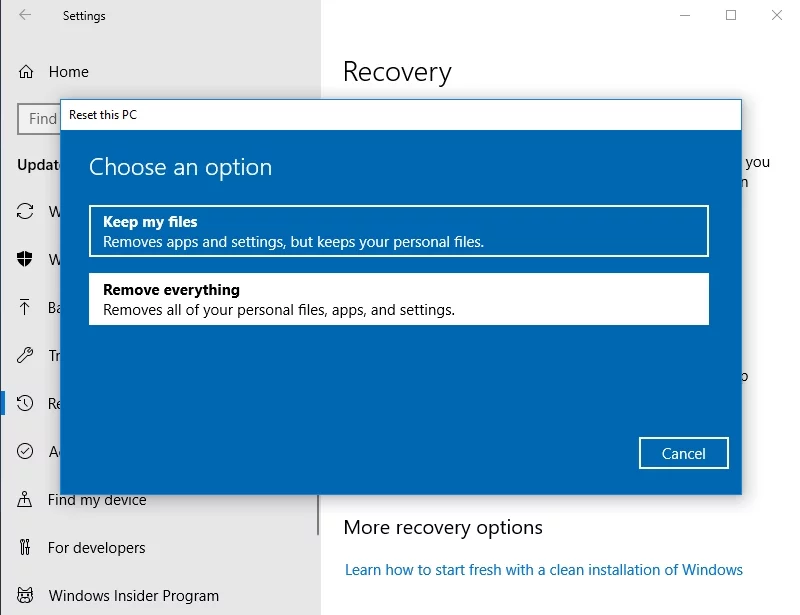
이제 업데이트를 설치할 때 오류 코드 0x800703f1을 수정하는 방법을 알게 되었습니다.
우리의 팁이 유용하다는 것이 입증되었습니까?
여러분의 아이디어와 의견을 기다립니다.
